Linux学习—权限、用户、系统指令
(五)管理使用者和设立权限的命令
执行命令ls -l 的结果如下: 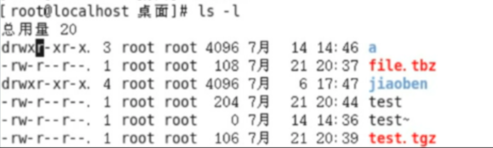
第一列 10位代表文件类型和权限 第一位 如果是‘d’,代表目录;如果是‘-’,代表文件
后9位每三个一组,第一组表示文件主人的权限;第二组表示文件主人同组成员的权限;第三组表示其他人的权限
第三列 代表文件拥有者
第四列 代表所属群组
1、chmod命令
- 改变许可权限
x—文件可以被执行
w—文件可以被写入
r—文件可以被读取 - 设定文件权限
chmod 文件使用者(u/g/o) 增减(+/-) 权限(x/w/r) 文件u—拥有文件的用户 g—用户所在群组 o—其他人 a—所有 举例: 还可以用数字代替权限,4—w,2—r,1—x 下面两个命令等价:
还可以用数字代替权限,4—w,2—r,1—x 下面两个命令等价: chmod 751 achmod u=rwx,g=rx,o=x a
2、useradd与userdel
添加用户、删除用户 useradd [用户名] userdel [参数] [用户名] 参数:-r,删除用户及相关目录,彻底删除
(六)用户设置命令
1、chgrp
用于变更文件或目录的所属群组 chgrp 群组名称 文件名称 
2、chown
将文件的拥有者改为指定的用户或组。  举例:
举例: 
3、su
修改用户。
su 用户名 
(七)系统查看指令
1、exit
退出。文本模式下使用ctrl+D。
2、reboot
重新启动。 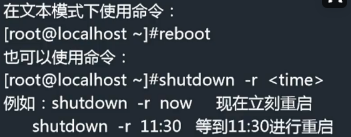
3、halt和shutdown
关机。 
4、ps
查看在系统中哪些程序在执行及其执行的情况。(静态查看) 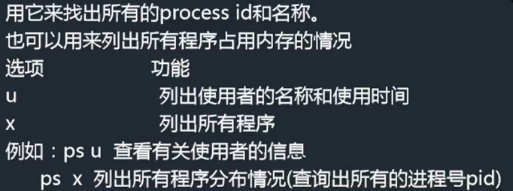
5、top
查看目前程序的执行情景和内存使用。(动态查看) 几秒钟就更新一次系统状态,方便跟踪。
6、kill
终止一个正在执行中的进程。 kill 进程号
7.date
8.cal

9.df
检查硬盘的使用量
10.du
显示文件目录的大小 du 参数 文件名
(九)网络操作命令

------ 本文结束感谢您的阅读 ------